Instale o Astra Control Center usando o OpenShift OperatorHub
 Sugerir alterações
Sugerir alterações


Se você usar o Red Hat OpenShift, poderá instalar o Astra Control Center usando o operador certificado Red Hat. Use este procedimento para instalar o Astra Control Center a partir do "Catálogo de ecossistemas da Red Hat" ou usando o Red Hat OpenShift Container Platform.
Depois de concluir este procedimento, terá de voltar ao procedimento de instalação para concluir o para verificar o "passos restantes"êxito da instalação e iniciar sessão.
-
* Pré-requisitos ambientais atendidos*: "Antes de começar a instalação, prepare seu ambiente para a implantação do Astra Control Center".
-
* Operadores de cluster e serviços de API saudáveis*:
-
A partir do cluster OpenShift, certifique-se de que todos os operadores de cluster estão em um estado saudável:
oc get clusteroperators -
A partir do cluster OpenShift, certifique-se de que todos os serviços de API estão em um estado saudável:
oc get apiservices
-
-
Endereço FQDN: Obtenha um endereço FQDN para o Astra Control Center em seu data center.
-
Permissões OpenShift: Obtenha as permissões necessárias e o acesso à Red Hat OpenShift Container Platform para executar as etapas de instalação descritas.
-
Gerenciador de cert configurado: Se um gerenciador de cert já existir no cluster, você precisará executar alguns "etapas de pré-requisito" para que o Astra Control Center não instale seu próprio gerenciador de cert. Por padrão, o Astra Control Center instala seu próprio gerenciador de cert durante a instalação.
-
* Controlador de entrada de Kubernetes*: Se você tiver uma controladora de entrada de Kubernetes que gerencia o acesso externo a serviços, como balanceamento de carga em um cluster, será necessário configurá-la para uso com o Astra Control Center:
-
Crie o namespace do operador:
oc create namespace netapp-acc-operator
-
"Conclua a configuração" para o seu tipo de controlador de entrada.
-
Faça download e extraia Astra Control Center
-
Vá para o "Página de downloads do Astra Control Center" no site de suporte da NetApp.
-
Faça o download do pacote que contém o Astra Control Center (
astra-control-center-[version].tar.gz). -
(Recomendado, mas opcional) Faça o download do pacote certificados e assinaturas para o Astra Control Center (
astra-control-center-certs-[version].tar.gz) para verificar a assinatura do pacote:tar -vxzf astra-control-center-certs-[version].tar.gzopenssl dgst -sha256 -verify certs/AstraControlCenter-public.pub -signature certs/astra-control-center-[version].tar.gz.sig astra-control-center-[version].tar.gzA saída será
Verified OKexibida após a verificação bem-sucedida. -
Extraia as imagens do pacote Astra Control Center:
tar -vxzf astra-control-center-[version].tar.gz
Instale o plug-in NetApp Astra kubectl
Você pode usar o plugin de linha de comando NetApp Astra kubectl para enviar imagens para um repositório local do Docker.
O NetApp fornece binários de plug-in para diferentes arquiteturas de CPU e sistemas operacionais. Você precisa saber qual CPU e sistema operacional você tem antes de executar esta tarefa.
-
Liste os binários disponíveis do plug-in NetApp Astra kubectl e observe o nome do arquivo que você precisa para o seu sistema operacional e arquitetura de CPU:
A biblioteca de plugins kubectl faz parte do pacote tar e é extraída para a pasta kubectl-astra.ls kubectl-astra/ -
Mova o binário correto para o caminho atual e renomeie-o para
kubectl-astra:cp kubectl-astra/<binary-name> /usr/local/bin/kubectl-astra
Adicione as imagens ao seu registo local
-
Complete a sequência de passos adequada para o seu motor de contentores:
-
Mude para o diretório raiz do tarball. Você deve ver este arquivo e diretório:
acc.manifest.bundle.yaml
acc/ -
Envie as imagens do pacote no diretório de imagens do Astra Control Center para o Registro local. Faça as seguintes substituições antes de executar o
push-imagescomando:-
Substitua o <BUNDLE_FILE> pelo nome do arquivo do pacote Astra Control (
acc.manifest.bundle.yaml). -
Substitua o <MY_FULL_REGISTRY_PATH> pela URL do repositório Docker; por exemplo"https://<docker-registry>", .
-
Substitua o <MY_REGISTRY_USER> pelo nome de usuário.
-
Substitua o <MY_REGISTRY_TOKEN> por um token autorizado para o Registro.
kubectl astra packages push-images -m <BUNDLE_FILE> -r <MY_FULL_REGISTRY_PATH> -u <MY_REGISTRY_USER> -p <MY_REGISTRY_TOKEN>
-
-
Mude para o diretório raiz do tarball. Você deve ver este arquivo e diretório:
acc.manifest.bundle.yaml
acc/ -
Inicie sessão no seu registo:
podman login <YOUR_REGISTRY> -
Prepare e execute um dos seguintes scripts personalizados para a versão do Podman que você usa. Substitua o <MY_FULL_REGISTRY_PATH> pela URL do seu repositório que inclui quaisquer subdiretórios.
Podman 4export REGISTRY=<MY_FULL_REGISTRY_PATH> export PACKAGENAME=acc export PACKAGEVERSION=23.04.2-7 export DIRECTORYNAME=acc for astraImageFile in $(ls ${DIRECTORYNAME}/images/*.tar) ; do astraImage=$(podman load --input ${astraImageFile} | sed 's/Loaded image: //') astraImageNoPath=$(echo ${astraImage} | sed 's:.*/::') podman tag ${astraImageNoPath} ${REGISTRY}/netapp/astra/${PACKAGENAME}/${PACKAGEVERSION}/${astraImageNoPath} podman push ${REGISTRY}/netapp/astra/${PACKAGENAME}/${PACKAGEVERSION}/${astraImageNoPath} donePodman 3export REGISTRY=<MY_FULL_REGISTRY_PATH> export PACKAGENAME=acc export PACKAGEVERSION=23.04.2-7 export DIRECTORYNAME=acc for astraImageFile in $(ls ${DIRECTORYNAME}/images/*.tar) ; do astraImage=$(podman load --input ${astraImageFile} | sed 's/Loaded image: //') astraImageNoPath=$(echo ${astraImage} | sed 's:.*/::') podman tag ${astraImageNoPath} ${REGISTRY}/netapp/astra/${PACKAGENAME}/${PACKAGEVERSION}/${astraImageNoPath} podman push ${REGISTRY}/netapp/astra/${PACKAGENAME}/${PACKAGEVERSION}/${astraImageNoPath} doneO caminho da imagem que o script cria deve ser semelhante ao seguinte, dependendo da configuração do Registro: https://netappdownloads.jfrog.io/docker-astra-control-prod/netapp/astra/acc/23.04.2-7/image:version
Localize a página de instalação do operador
-
Execute um dos seguintes procedimentos para acessar a página de instalação do operador:
-
A partir do console web Red Hat OpenShift:
-
Faça login na IU da OpenShift Container Platform.
-
No menu lateral, selecione operadores > OperatorHub.
-
Procure e selecione o operador do Centro de Controle NetApp Astra.
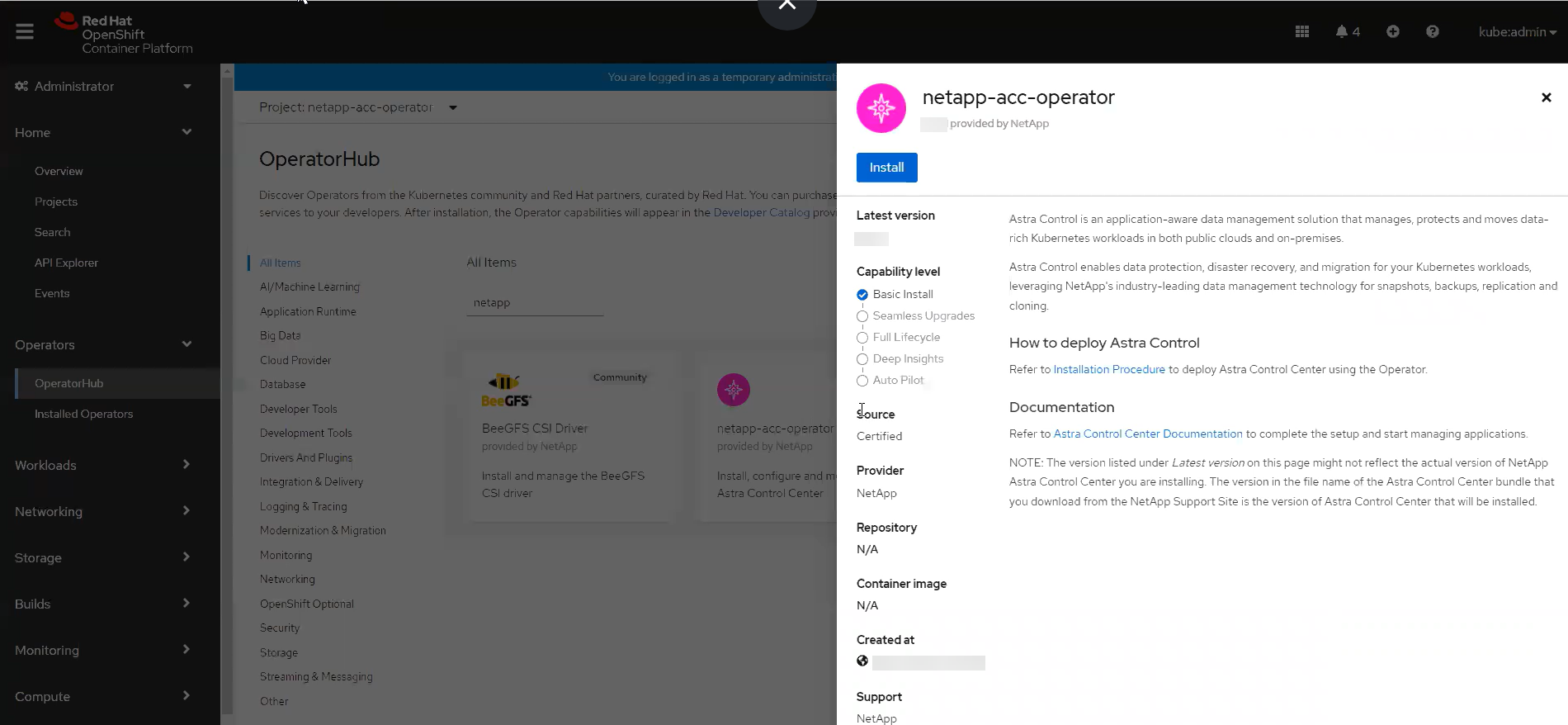
-
-
No Red Hat Ecosystem Catalog:
-
Selecione o Centro de Controle NetApp Astra "operador" .
-
Selecione Deploy and use.
-
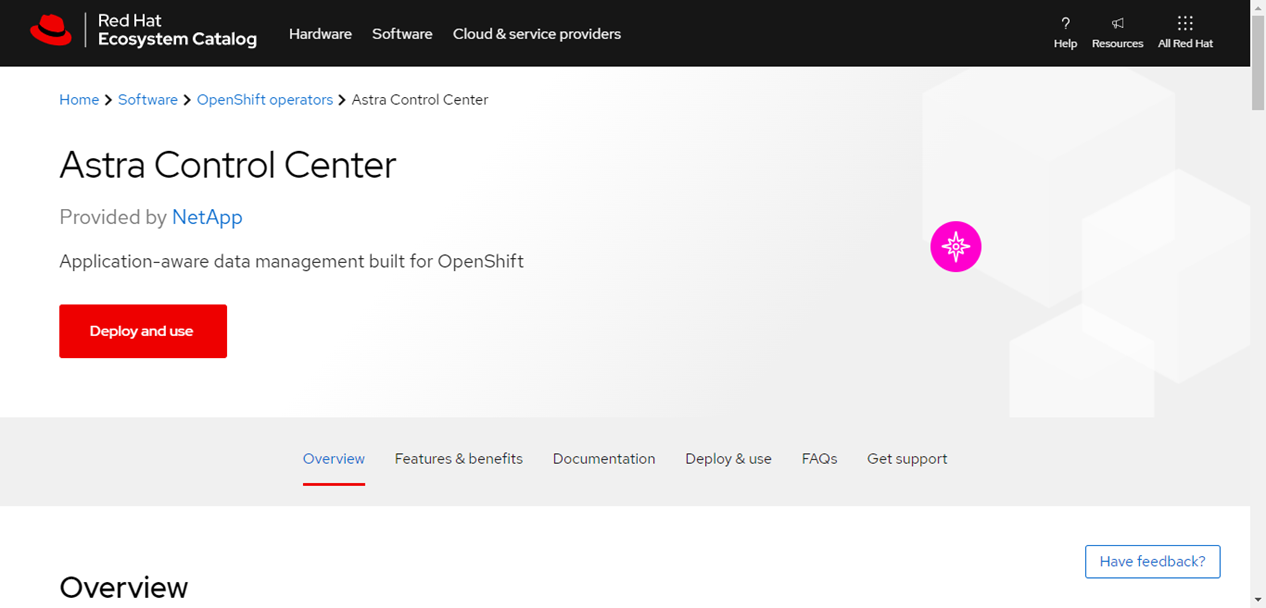
-
Instale o operador
-
Preencha a página Instalar Operador e instale o operador:
O operador estará disponível em todos os namespaces de cluster. -
Selecione o namespace do operador ou
netapp-acc-operatoro namespace será criado automaticamente como parte da instalação do operador. -
Selecione uma estratégia de aprovação manual ou automática.
Recomenda-se a aprovação manual. Você deve ter apenas uma única instância de operador em execução por cluster. -
Selecione Instalar.
Se selecionou uma estratégia de aprovação manual, ser-lhe-á pedido que aprove o plano de instalação manual para este operador.
-
-
No console, vá para o menu OperatorHub e confirme se o operador instalou com êxito.
Instale o Astra Control Center
-
No console dentro da guia Astra Control Center do operador Astra Control Center, selecione Create AstraControlCenter.

-
Preencha o
Create AstraControlCentercampo do formulário:-
Mantenha ou ajuste o nome do Astra Control Center.
-
Adicione etiquetas para o Astra Control Center.
-
Ative ou desative o suporte automático. Recomenda-se a manutenção da funcionalidade de suporte automático.
-
Insira o FQDN ou o endereço IP do Centro de Controle Astra. Não introduza
http://ouhttps://no campo de endereço. -
Digite a versão do Astra Control Center; por exemplo, 23.04.2-7.
-
Insira um nome de conta, endereço de e-mail e sobrenome do administrador.
-
Escolha uma política de recuperação de volume de
Retain,RecycleouDelete. O valor padrão éRetain. -
Selecione o scaleSize da instalação.
Por padrão, o Astra usará alta disponibilidade (HA scaleSize) doMedium, que implanta a maioria dos serviços no HA e implanta várias réplicas para redundância. ComscaleSizeasSmall, o Astra reduzirá o número de réplicas para todos os serviços, exceto para serviços essenciais para reduzir o consumo. -
Selecione o tipo de entrada:
-
Generic(ingressType: "Generic") (Predefinição)Utilize esta opção quando tiver outro controlador de entrada em utilização ou preferir utilizar o seu próprio controlador de entrada. Depois que o Astra Control Center for implantado, você precisará configurar o "controlador de entrada" para expor o Astra Control Center com um URL.
-
AccTraefik(ingressType: "AccTraefik")Utilize esta opção quando preferir não configurar um controlador de entrada. Isso implanta o gateway Astra Control Center
traefikcomo um serviço do tipo "LoadBalancer" do Kubernetes.
O Astra Control Center usa um serviço do tipo "LoadBalancer" (
svc/traefikno namespace Astra Control Center) e exige que seja atribuído um endereço IP externo acessível. Se os balanceadores de carga forem permitidos em seu ambiente e você ainda não tiver um configurado, você poderá usar o MetalLB ou outro balanceador de carga de serviço externo para atribuir um endereço IP externo ao serviço. Na configuração do servidor DNS interno, você deve apontar o nome DNS escolhido para o Astra Control Center para o endereço IP com balanceamento de carga. -
Para obter detalhes sobre o tipo de serviço "LoadBalancer" e Ingress, "Requisitos"consulte . -
Em Image Registry, insira seu caminho de Registro de imagem de contentor local. Não introduza
http://ouhttps://no campo de endereço. -
Se utilizar um registo de imagens que necessite de autenticação, introduza o segredo da imagem.
Se você usar um Registro que requer autenticação, crie um segredo no cluster. -
Introduza o nome do administrador.
-
Configurar o dimensionamento de recursos.
-
Forneça a classe de armazenamento padrão.
Se uma classe de armazenamento padrão estiver configurada, certifique-se de que é a única classe de armazenamento que tem a anotação padrão. -
Definir preferências de tratamento de CRD.
-
-
Selecione a vista YAML para rever as definições selecionadas.
-
`Create`Selecione .
Crie um segredo de Registro
Se você usar um Registro que requer autenticação, crie um segredo no cluster OpenShift e insira o nome secreto no Create AstraControlCenter campo formulário.
-
Crie um namespace para o operador Astra Control Center:
oc create ns [netapp-acc-operator or custom namespace]
-
Crie um segredo neste namespace:
oc create secret docker-registry astra-registry-cred n [netapp-acc-operator or custom namespace] --docker-server=[your_registry_path] --docker username=[username] --docker-password=[token]
O Astra Control suporta apenas segredos de registo do Docker. -
Preencha os campos restantes em O campo criar formulário AstraControlCenter.
O que vem a seguir
Preencha o "passos restantes" para verificar se o Astra Control Center foi instalado com sucesso, configure um controlador de entrada (opcional) e faça login na IU. Além disso, você precisará executar "tarefas de configuração" depois de concluir a instalação.



